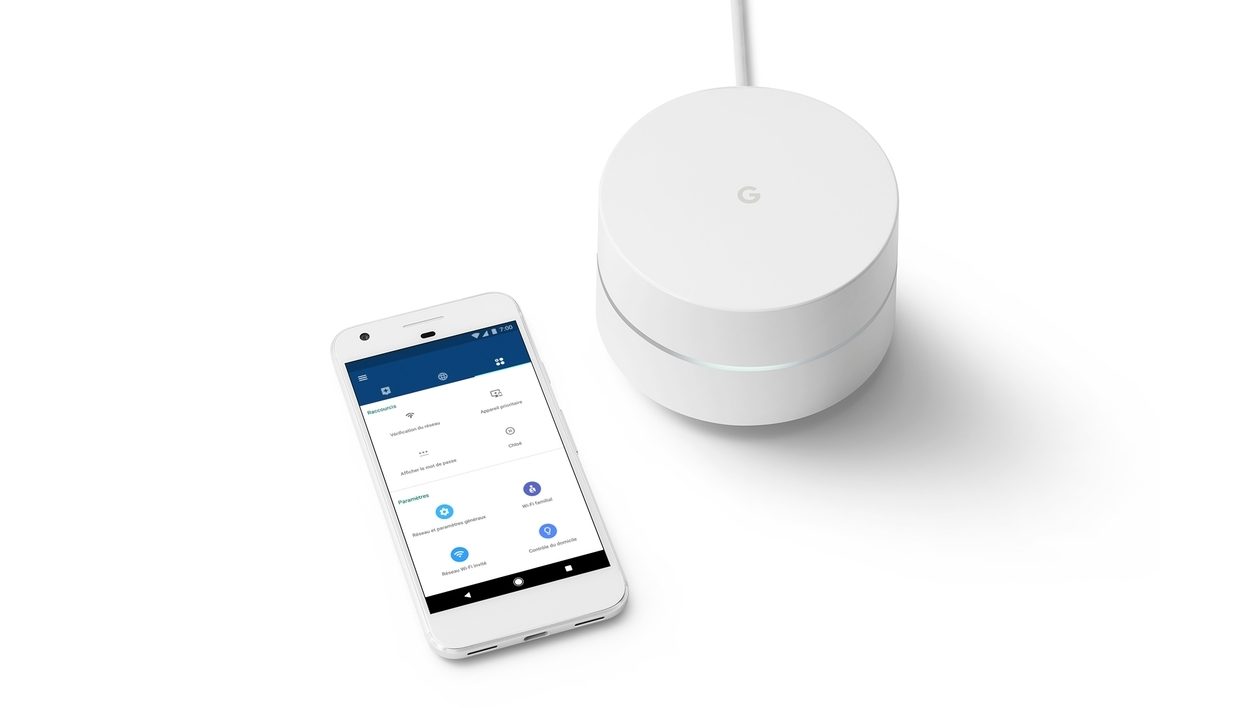1.大小写快速切换
如果您忘记解锁键盘上的 Shift 键并以大写字母输入了一个句子,则无需重新输入所有内容。使用鼠标选择段落并使用键盘快捷键转移+F3立即改变情况。
2.改变你的词汇量
您是否有话要说或想避免重复?右键单击要替换的术语。向下滚动同义词列表并从建议中选择适当的单词。单词。它立即替换原始文本。

3.围绕图像组织文本
要防止文本叠加在图像上,或者相反被图像隐藏,请右键单击插图。展开菜单敷料在上下文菜单中,将鼠标光标悬停在不同选项上以获得结果预览。单击选定的布局样式将其应用到文档。

4.为您的文档使用正确的视图
Word 提供不同的显示模式,具体取决于您是否要操作文本或调整格式。使用Word窗口底部状态栏右侧的三个按钮可以在视图之间快速切换页,演讲等网络。您会发现其他选项(计划,草稿,多页) 选项卡上展示工具胶带。

5.通过电子邮件发送您的文件
如果您定期通过电子邮件发送文档,请单击最后一个工具栏图标后面的箭头快速访问,位于 Word 标题栏的左侧。点击其他命令,电子邮件最后在按钮上添加。这个新的快捷方式允许您一键将当前文档附加到电子邮件!

6.自定义粘贴选项
复制和粘贴时,您可以选择尊重原始格式、采用目标文档的样式表,甚至仅保留文本。这些选项出现在命令下的上下文菜单中科勒。设置使用快捷方式时默认应用的行为Ctrl+V, 激活选项卡欢迎。然后向下滚动列表科勒, 点击设置默认拼贴并指定所需的选项。

7.接受变更
当您与多个人一起处理文档时,不同的贡献者可以对其进行更改。它们以彩色、划线或下划线的形式出现在文本中。要查找干净的文档,请激活该选项卡修订, 点击接受然后接受所有更改并停止跟踪。

8.插入发布在 Facebook 上的图像
要将 Facebook 墙上的照片集成到文档中,请转到“选项卡”插入然后点击按钮在线图片。在出现的窗口底部,单击 Facebook 徽标,然后单击 按钮连接。输入您的社交网络连接凭据,授权 Word 访问您的个人数据并验证(继续作为..., 然后结束)。现在可以从窗口访问 Facebook 相册中的照片插入,在线图片。

9.检查文档与通讯方 Word 版本的兼容性
作为 Office 365 服务的订阅者,您始终拥有最新版本的 Word。对于您的朋友和同事来说,情况可能并非如此。在向他们发送文档之前,请确保他们能够在自己的电脑上忠实地显示该文档。从选项卡文件, 点击检查是否有问题, 然后检查兼容性。检查未来收件人使用的版本以查看问题列表。

10.删除选项卡段落中的一列
如果你已经创建了一个表,那么删除一列是非常容易的。但是,如果您使用制表符来组织数据,则必须手动删除段落每一行上多余的文本。除非你使用Word的一个鲜为人知的功能!保持接触替代键盘上,单击要删除的“列”的开头,在第一行上,然后拖动鼠标使整个列突出显示。您所要做的就是按下按钮删除

🔴为了不错过任何01net新闻,请关注我们谷歌新闻等WhatsApp。

Opera One - AI 驱动的网络浏览器
作者:歌剧